Зміст
На Windows Server 2016 при спробі налаштування маршрутизації та віддаленого доступу може з'явитися наступна помилка: "Installation of the Routing and Remote Access failed because Class not Registered (80040154)".

Проблема в деталях: Після встановлення ролі "Віддалений доступ" з метою додавання функцій "Прямий доступ та VPN" на сервері 2016, на останньому кроці "Майстер налаштування маршрутизації та віддаленого доступу" видає помилку "Встановлення маршрутизації та віддаленого доступу не вдалося, тому що клас не зареєстровано. (80040154)".
Причина помилки "Class not Registered (80040154)": Помилка виникає через те, що на сервері не вдалося встановити роль "Віддалений доступ".
Як виправити помилку: Class not Registered (80040154) в налаштуваннях маршрутизації та віддаленого доступу (Server 2016).
Для виправлення помилки Class not Registered (80040154) у Майстрі налаштування маршрутизації та віддаленого доступу перейдіть до перевстановлення ролі віддаленого доступу на сервері. Для цього перевстановіть роль віддаленого доступу на сервері:
1. Відкрийте "Диспетчер серверів" і натисніть на Додавання ролей та функцій .
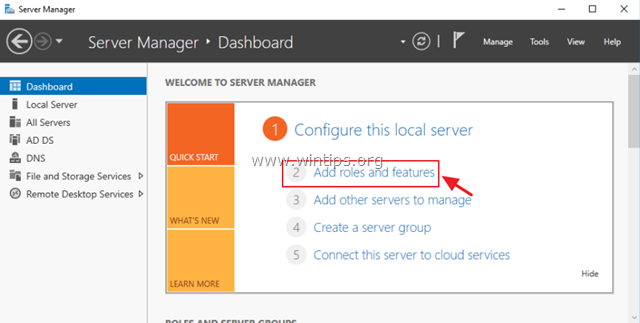
2. На першому екрані "Майстра додавання ролей і функцій" залиште натиснутою кнопку Встановлення на основі ролей або функцій і натисніть Наступний.
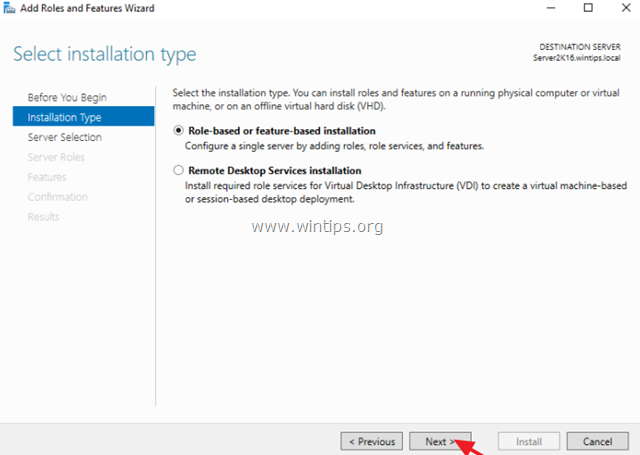
3. На наступному екрані залиште варіант за замовчуванням " Вибір сервера з пулу серверів " і натисніть Наступний.
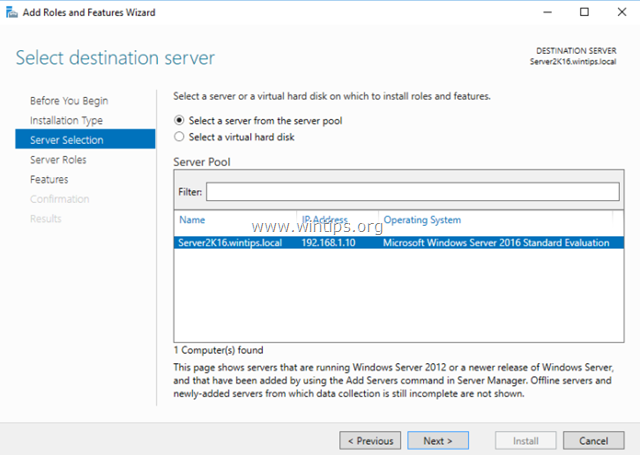
4. Виберіть пункт Віддалений доступ роль і натисніть Далі .
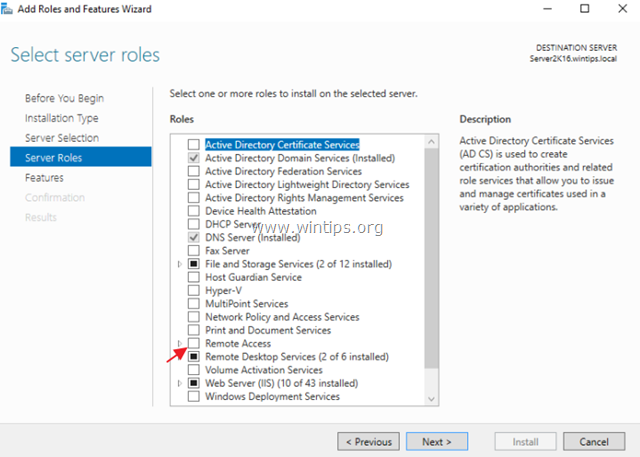
5. У вікні "Функції" залиште налаштування за замовчуванням і натисніть Далі .

6. В інформаційному вікні "Віддалений доступ" натисніть Далі .
7. У розділі "Віддалені сервіси" виберіть Прямий доступ і VPN (RAS) служби ролей, а потім натисніть Далі .
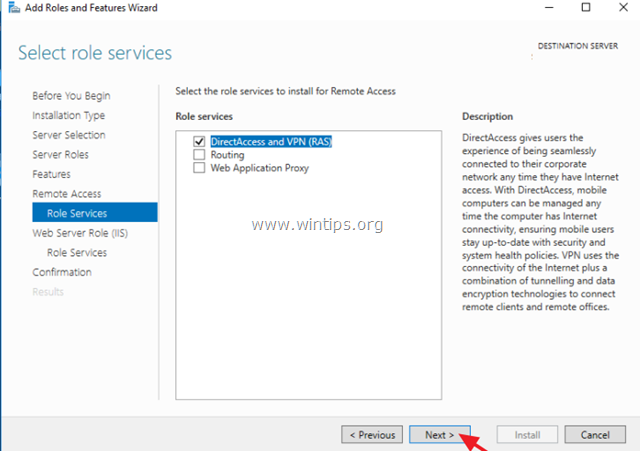
8. Потім натисніть Додати функції.
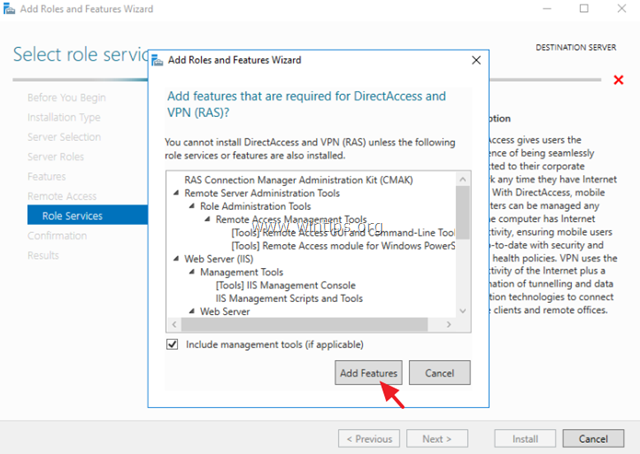
9. Натисніть Далі знову.
10. Залиште налаштування за замовчуванням і натисніть Далі (двічі) на екранах "Роль веб-сервера (IIS)" та "Служби ролей".

11. На екрані "Підтвердження" виберіть Автоматичний перезапуск сервера призначення (за необхідності) і натисніть Встановити.

12. Тепер дочекайтеся завершення монтажу.
13. Переконайтеся, що установка виконана без помилок.
Примітка: Якщо по закінченню процесу інсталяції, установка функцій завершилася невдачею з помилкою: "Запит на додавання або видалення функцій на вказаному сервері зазнав невдачі. Операція не може бути завершена, тому що вказаний вами сервер вимагає перезавантаження", то прочитайте цю інструкцію для усунення проблеми.
14. Перейдіть до налаштування маршрутизації та віддаленого доступу.
Ось і все! Дайте мені знати, якщо цей посібник допоміг вам, залишивши свій коментар про ваш досвід. Будь ласка, поставте лайк і поділіться цим посібником, щоб допомогти іншим.

Енді Девіс
Блог системного адміністратора про Windows





